Vue2 学习笔记1
什么是Vue.js
-
Vue.js 是目前最火的一个前端框架,React是最流行的一个前端框架(React除了开发网站,还可以开发手机App,Vue语法也是可以用于进行手机App开发的,需要借助于Weex)
-
Vue.js 是前端的主流框架之一,和Angular.js、React.js 一起,并成为前端三大主流框架!
-
Vue.js 是一套构建用户界面的框架,只关注视图层,它不仅易于上手,还便于与第三方库或既有项目整合。(Vue有配套的第三方类库,可以整合起来做大型项目的开发)
为什么要学习流行框架
- 企业中,使用框架,能够提高开发的效率;
- 提高开发效率的发展历程:原生JS -> Jquery之类的类库 -> 前端模板引擎 -> Angular.js / Vue.js(能够帮助我们减少不必要的DOM操作;提高渲染效率;双向数据绑定的概念【通过框架提供的指令,我们前端程序员只需要关心数据的业务逻辑,不再关心DOM是如何渲染的了】)
- 在Vue中,一个核心的概念,就是让用户不再操作DOM元素,解放了用户的双手,让程序员可以更多的时间去关注业务逻辑;
Node(后端)中的 MVC 与 前端中的 MVVM 之间的区别
- MVC 是后端的分层开发概念;
- MVVM是前端视图层的概念,主要关注于 视图层分离,也就是说:MVVM把前端的视图层,分为了 三部分 Model, View , VM ViewModel
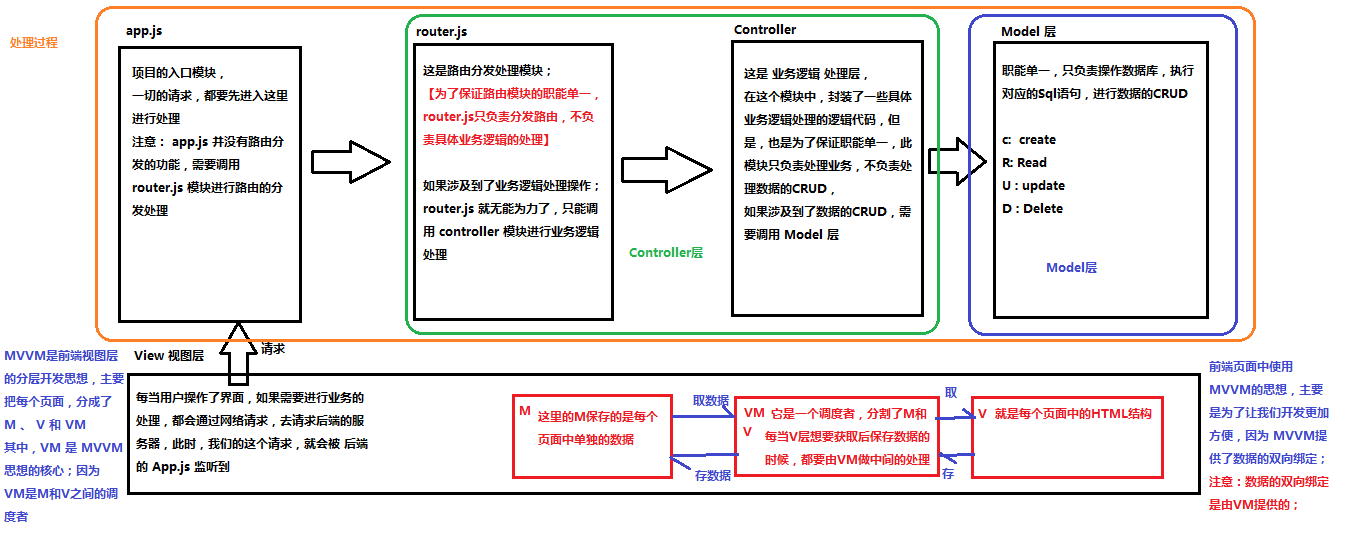
Vue.js 基本代码 和 MVVM 之间的对应关系
<body>
<!-- 将来 new 的Vue实例,会控制这个 元素中的所有内容 -->
<!-- Vue 实例所控制的这个元素区域,就是我们的 V -->
<div id="app">
<p>{{ msg }}</p>
</div>
<!-- 1. 导入Vue的包 -->
<script src="./lib/vue-2.4.0.js"></script>
<script>
// 2. 创建一个Vue的实例
// 当我们导入包之后,在浏览器的内存中,就多了一个 Vue 构造函数
// 注意:我们 new 出来的这个 vm 对象,就是我们 MVVM中的 VM调度者
var vm = new Vue({
el: '#app', // 表示,当前我们 new 的这个 Vue 实例,要控制页面上的哪个区域
// 这里的 data 就是 MVVM中的 M,专门用来保存 每个页面的数据的
data: { // data 属性中,存放的是 el 中要用到的数据
msg: '欢迎学习Vue' // 通过 Vue 提供的指令,很方便的就能把数据渲染到页面上,程序员不再手动操作DOM元素了【前端的Vue之类的框架,不提倡我们去手动操作DOM元素了】
}
})
</script>
</body>
Vue指令
Vue指令之插值表达式{{}} v-cloak v-text和v-html
<html lang="en">
<head>
<meta charset="UTF-8">
<title>Document</title>
<style>
[v-cloak] {
/* display: none; */
}
</style>
</head>
<body>
<div id="app">
<!-- 使用 v-cloak 能够解决 插值表达式闪烁的问题 -->
<p v-cloak>++++++++ {{ msg }} ----------</p>
<h4 v-text="msg">==================</h4>
<!-- 默认 v-text 是没有闪烁问题的 -->
<!-- v-text会覆盖元素中原本的内容,但是 插值表达式 只会替换自己的这个占位符,不会把 整个元素的内容清空 -->
<div>{{msg2}}</div>
<div v-text="msg2"></div>
<div v-html="msg2">1212112</div>
</div>
<script src="./lib/vue-2.4.0.js"></script>
<script>
var vm = new Vue({
el: '#app',
data: {
msg: '123',
msg2: '<h1>哈哈,我是一个大大的H1, 我大,我骄傲</h1>',
}
})
</script>
</body>
</html>
Vue指令之v-bind的三种用法
- 直接使用指令
v-bind - 使用简化指令
: - 在绑定的时候,拼接绑定内容:
:title="mytitle + ',这是追加的内容'"
<body>
<div id="app">
<!-- v-bind: 是 Vue中,提供的用于绑定属性的指令 -->
<input type="button" value="按钮" v-bind:title="mytitle + '这是追加的内容'">
<!-- 注意: v-bind: 指令可以被简写为 :要绑定的属性 -->
<!-- v-bind 中,可以写合法的JS表达式 -->
<input type="button" value="按钮" :title="mytitle + '这是追加的内容'">
</div>
<script src="./lib/vue-2.4.0.js"></script>
<script>
var vm = new Vue({
el: '#app',
data: {
mytitle: '这是一个自己定义的title'
}
})
</script>
</body>
Vue指令之v-on
<body>
<div id="app">
<!-- Vue 中提供了 v-on: 事件绑定机制 ,简写@ -->
<!--下面例子会报错 ,会把alert当做变量去data中寻找,找不到报错-->
<!-- <input type="button" value="按钮" v-on:click="alert('hello')"> -->
<input type="button" value="按钮" @click="show">
</div>
<script src="./lib/vue-2.4.0.js"></script>
<script>
var vm = new Vue({
el: '#app',
methods: { // 这个 methods属性中定义了当前Vue实例所有可用的方法
show: function () {
alert('Hello')
}
}
})
<!--原生js 操作dom实现-->
/* document.getElementById('btn').onclick = function(){
alert('Hello')
} */
</script>
</body>
实现跑马灯效果
- HTML结构:
<!-- 2. 创建一个要控制的区域 -->
<div id="app">
<input type="button" value="浪起来" @click="lang">
<input type="button" value="低调" @click="stop">
<h4>{{ msg }}</h4>
</div>
- Vue实例:
// 分析:
// 1. 给 【浪起来】 按钮,绑定一个点击事件 v-on @
// 2. 在按钮的事件处理函数中,写相关的业务逻辑代码:拿到 msg 字符串,然后 调用 字符串的 substring 来进行字符串的截取操作,把 第一个字符截取出来,放到最后一个位置即可;
// 3. 为了实现点击下按钮,自动截取的功能,需要把 2 步骤中的代码,放到一个定时器中去;
<script>
// 注意:在 VM实例中,如果想要获取 data 上的数据,或者 想要调用 methods 中的 方法,必须通过 this.数据属性名 或 this.方法名 来进行访问,这里的this,就表示 我们 new 出来的 VM 实例对象
var vm = new Vue({
el: '#app',
data: {
msg: '猥琐发育,别浪~~!',
intervalId: null // 在data上定义 定时器Id
},
methods: {
lang() {
// console.log(this.msg)
// 获取到头的第一个字符
// this
if (this.intervalId != null) return;
this.intervalId = setInterval(() => {
var start = this.msg.substring(0, 1)
// 获取到 后面的所有字符
var end = this.msg.substring(1)
// 重新拼接得到新的字符串,并赋值给 this.msg
this.msg = end + start
}, 400)
// 注意: VM实例,会监听自己身上 data 中所有数据的改变,只要数据一发生变化,就会自动把 最新的数据,从data 上同步到页面中去;【好处:程序员只需要关心数据,不需要考虑如何重新渲染DOM页面】
},
stop() { // 停止定时器
clearInterval(this.intervalId)
// 每当清除了定时器之后,需要重新把 intervalId 置为 null
this.intervalId = null;
}
}
})
</script>
事件修饰符
- .stop 阻止冒泡
- .prevent 阻止默认事件
- .capture 添加事件侦听器时使用事件捕获模式
- .self 只当事件在该元素本身(比如不是子元素)触发时触发回调
- .once 事件只触发一次
<head>
<meta charset="UTF-8">
<title>Document</title>
<script src="./lib/vue-2.4.0.js"></script>
<style>
.inner {
height: 150px;
background-color: darkcyan;
}
.outer {
padding: 40px;
background-color: red;
}
</style>
</head>
<body>
<div id="app">
<!-- 使用 .stop 阻止冒泡 -->
<!-- <div class="inner" @click="div1Handler">
<input type="button" value="戳他" @click.stop="btnHandler">
</div> -->
<!-- 使用 .prevent 阻止默认行为 -->
<!-- <a href="http://www.baidu.com" @click.prevent="linkClick">有问题,先去百度</a> -->
<!-- 使用 .capture 实现捕获触发事件的机制 -->
<!-- <div class="inner" @click.capture="div1Handler">
<input type="button" value="戳他" @click="btnHandler">
</div> -->
<!-- 使用 .self 实现只有点击当前元素时候,才会触发事件处理函数 -->
<!-- <div class="inner" @click="div1Handler">
<input type="button" value="戳他" @click="btnHandler">
</div> -->
<!-- 使用 .once 只触发一次事件处理函数 -->
<!-- <a href="http://www.baidu.com" @click.prevent.once="linkClick">有问题,先去百度</a> -->
<!-- 演示: .stop 和 .self 的区别 -->
<!-- <div class="outer" @click="div2Handler">
<div class="inner" @click="div1Handler">
<input type="button" value="戳他" @click.stop="btnHandler">
</div>
</div> -->
<!-- .self 只会阻止自己身上冒泡行为的触发,并不会真正阻止 冒泡的行为 -->
<!-- <div class="outer" @click="div2Handler">
<div class="inner" @click.self="div1Handler">
<input type="button" value="戳他" @click="btnHandler">
</div>
</div> -->
</div>
<script>
// 创建 Vue 实例,得到 ViewModel
var vm = new Vue({
el: '#app',
data: {},
methods: {
div1Handler() {
console.log('这是触发了 inner div 的点击事件')
},
btnHandler() {
console.log('这是触发了 btn 按钮 的点击事件')
},
linkClick() {
console.log('触发了连接的点击事件')
},
div2Handler() {
console.log('这是触发了 outer div 的点击事件')
}
}
});
</script>
</body>
Vue指令之v-model和双向数据绑定
<body>
<div id="app">
<h4>{{ msg }}</h4>
<!-- v-bind 只能实现数据的单向绑定,从 M 自动绑定到 V, 无法实现数据的双向绑定 -->
<!-- <input type="text" v-bind:value="msg" style="width:100%;"> -->
<!-- 使用 v-model 指令,可以实现 表单元素和 Model 中数据的双向数据绑定 -->
<!-- 注意: v-model 只能运用在 表单元素中 -->
<!-- input(radio, text, address, email....) select checkbox textarea -->
<input type="text" style="width:100%;" v-model="msg">
</div>
<script>
// 创建 Vue 实例,得到 ViewModel
var vm = new Vue({
el: '#app',
data: {
msg: '大家都是好学生,爱敲代码,爱学习,爱思考,简直是完美,没瑕疵!'
},
methods: {
}
});
</script>
</body>
简易计算器案例
- HTML 代码结构
<div id="app">
<input type="text" v-model="n1">
<select v-model="opt">
<option value="+">+</option>
<option value="-">-</option>
<option value="*">*</option>
<option value="/">/</option>
</select>
<input type="text" v-model="n2">
<input type="button" value="=" @click="calc">
<input type="text" v-model="result">
</div>
- Vue实例代码:
<script>
// 创建 Vue 实例,得到 ViewModel
var vm = new Vue({
el: '#app',
data: {
n1: 0,
n2: 0,
result: 0,
opt: '+'
},
methods: {
calc() { // 计算器算数的方法
// 逻辑:
/* switch (this.opt) {
case '+':
this.result = parseInt(this.n1) + parseInt(this.n2)
break;
case '-':
this.result = parseInt(this.n1) - parseInt(this.n2)
break;
case '*':
this.result = parseInt(this.n1) * parseInt(this.n2)
break;
case '/':
this.result = parseInt(this.n1) / parseInt(this.n2)
break;
} */
// 注意:这是投机取巧的方式,正式开发中,尽量少用
var codeStr = 'parseInt(this.n1) ' + this.opt + ' parseInt(this.n2)'
this.result = eval(codeStr)
}
}
});
</script>
在Vue中使用样式
使用class样式
- 数组
- 数组中使用三元表达式
- 数组中嵌套对象
- 直接使用对象
<head>
<meta charset="UTF-8">
<title>Document</title>
<script src="./lib/vue-2.4.0.js"></script>
<style>
.red {
color: red;
}
.thin {
font-weight: 200;
.italic {
font-style: italic;
}
.active {
letter-spacing: 0.5em;
}
</style>
</head>
<body>
<div id="app">
<!-- <h1 class="red thin">这是一个很大很大的H1,大到你无法想象!!!</h1> -->
<!-- 第一种使用方式,直接传递一个数组,注意: 这里的 class 需要使用 v-bind 做数据绑定 -->
<!-- <h1 :class="['thin', 'italic']">这是一个很大很大的H1,大到你无法想象!!!</h1> -->
<!-- 在数组中使用三元表达式 -->
<!-- <h1 :class="['thin', 'italic', flag?'active':'']">这是一个很大很大的H1,大到你无法想象!!!</h1> -->
<!-- 在数组中使用 对象来代替三元表达式,提高代码的可读性 -->
<!-- <h1 :class="['thin', 'italic', {'active':flag} ]">这是一个很大很大的H1,大到你无法想象!!!</h1> -->
<!-- 在为 class 使用 v-bind 绑定 对象的时候,对象的属性是类名,由于 对象的属性可带引号,也可不带引号,所以 这里我没写引号; 属性的值 是一个标识符 -->
<h1 :class="classObj">这是一个很大很大的H1,大到你无法想象!!!</h1>
</div>
<script>
// 创建 Vue 实例,得到 ViewModel
var vm = new Vue({
el: '#app',
data: {
flag: true,
classObj: { red: true, thin: true, italic: false, active: false }
},
methods: {}
});
</script>
</body>
使用内联样式
- 直接在元素上通过
:style的形式,书写样式对象 - 将样式对象,定义到
data中,并直接引用到:style中 - 在
:style中通过数组,引用多个data上的样式对象
<body>
<div id="app">
<!-- 对象就是无序键值对的集合 -->
<!-- <h1 :style="{ color: 'red', 'font-weight': 200 }">这是一个h1</h1> -->
<!-- <h1 :style="styleObj1">这是一个h1</h1> -->
<!--数组引用多个变量 -->
<h1 :style="[ styleObj1, styleObj2 ]">这是一个h1</h1>
</div>
<script>
// 创建 Vue 实例,得到 ViewModel
var vm = new Vue({
el: '#app',
data: {
/*书写规则 如果样式属性中间有 - 必须加引号*/
styleObj1: { color: 'red', 'font-weight': 200 },
styleObj2: { 'font-style': 'italic' }
}
});
</script>
</body>
Vue指令之v-for和key属性
- 迭代数组
<div id="app">
<!-- <p>{{list[0]}}</p>
<p>{{list[1]}}</p>
<p>{{list[2]}}</p>
<p>{{list[3]}}</p>
<p>{{list[4]}}</p> -->
<p v-for="(item, i) in list">索引值:{{i}} --- 每一项:{{item}}</p>
</div>
<script>
// 创建 Vue 实例,得到 ViewModel
var vm = new Vue({
el: '#app',
data: {
list: [1, 2, 3, 4, 5, 6]
}
});
</script>
----------
<body>
<div id="app">
<p v-for="(user, i) in list">Id:{{ user.id }} --- 名字:{{ user.name }} --- 索引:{{i}}</p>
</div>
<script>
// 创建 Vue 实例,得到 ViewModel
var vm = new Vue({
el: '#app',
data: {
list: [
{ id: 1, name: 'zs1' },
{ id: 2, name: 'zs2' },
{ id: 3, name: 'zs3' },
{ id: 4, name: 'zs4' }
]
},
methods: {}
});
</script>
</body>
- 迭代对象中的属性
<body>
<div id="app">
<!-- 注意:在遍历对象身上的键值对的时候, 除了 有 val key ,在第三个位置还有 一个 索引 -->
<p v-for="(val, key, i) in user">值是: {{ val }} --- 键是: {{key}} -- 索引: {{i}}</p>
</div>
<script>
// 创建 Vue 实例,得到 ViewModel
var vm = new Vue({
el: '#app',
data: {
user: {
id: 1,
name: '托尼·屎大颗',
gender: '男'
}
},
methods: {}
});
</script>
</body>
- 迭代数字
<body>
<div id="app">
<!-- in 后面我们放过 普通数组,对象数组,对象, 还可以放数字 -->
<!-- 注意:如果使用 v-for 迭代数字的话,前面的 count 值从 1 开始 -->
<p v-for="count in 10">这是第 {{ count }} 次循环</p>
</div>
<script>
// 创建 Vue 实例,得到 ViewModel
var vm = new Vue({
el: '#app',
data: {},
methods: {}
});
</script>
</body>
v-for指令使用注意事项
<div id="app">
<div>
<label>Id:
<input type="text" v-model="id">
</label>
<label>Name:
<input type="text" v-model="name">
</label>
<input type="button" value="添加" @click="add">
</div>
<!-- 注意: v-for 循环的时候,key 属性只能使用 number获取string -->
<!-- 注意: key 在使用的时候,必须使用 v-bind 属性绑定的形式,指定 key 的值 -->
<!-- 在组件中,使用v-for循环的时候,或者在一些特殊情况中,如果 v-for 有问题,必须 在使用 v-for 的同时,指定 唯一的 字符串/数字 类型 :key 值 -->
<p v-for="item in list" :key="item.id">
<input type="checkbox">{{item.id}} --- {{item.name}}
</p>
</div>
<script>
// 创建 Vue 实例,得到 ViewModel
var vm = new Vue({
el: '#app',
data: {
id: '',
name: '',
list: [
{ id: 1, name: '李斯' },
{ id: 2, name: '嬴政' },
{ id: 3, name: '赵高' },
{ id: 4, name: '韩非' },
{ id: 5, name: '荀子' }
]
},
methods: {
add() { // 添加方法
this.list.unshift({ id: this.id, name: this.name })
}
}
});
</script>
</body>
2.2.0+ 的版本里,当在组件中使用 v-for 时,key是必须的。
当 Vue.js 用 v-for 正在更新已渲染过的元素列表时,它默认用 “就地复用” 策略。如果数据项的顺序被改变,Vue将不是移动 DOM 元素来匹配数据项的顺序, 而是简单复用此处每个元素,并且确保它在特定索引下显示已被渲染过的每个元素。
为了给 Vue 一个提示,以便它能跟踪每个节点的身份,从而重用和重新排序现有元素,你需要为每项提供一个唯一 key 属性。
Vue指令之v-if和v-show
一般来说,v-if 有更高的切换消耗而 v-show 有更高的初始渲染消耗。因此,如果需要频繁切换 v-show 较好,如果在运行时条件不大可能改变 v-if 较好。
<body>
<div id="app">
<!-- <input type="button" value="toggle" @click="toggle"> -->
<input type="button" value="toggle" @click="flag=!flag">
<!-- v-if 的特点:每次都会重新删除或创建元素 -->
<!-- v-show 的特点: 每次不会重新进行DOM的删除和创建操作,只是切换了元素的 display:none 样式 -->
<!-- v-if 有较高的切换性能消耗 -->
<!-- v-show 有较高的初始渲染消耗 -->
<!-- 如果元素涉及到频繁的切换,最好不要使用 v-if, 而是推荐使用 v-show -->
<!-- 如果元素可能永远也不会被显示出来被用户看到,则推荐使用 v-if -->
<h3 v-if="flag">这是用v-if控制的元素</h3>
<h3 v-show="flag">这是用v-show控制的元素</h3>
</div>
<script>
// 创建 Vue 实例,得到 ViewModel
var vm = new Vue({
el: '#app',
data: {
flag: false
},
methods: {
/* toggle() {
this.flag = !this.flag
} */
}
});
</script>
</body>


 浙公网安备 33010602011771号
浙公网安备 33010602011771号